Starten des modus „erfassen von tinte, Verwenden von mimio capture kit, Erfassen digitaler tinte – Mimio Teach Windows Benutzerhandbuch
Seite 124
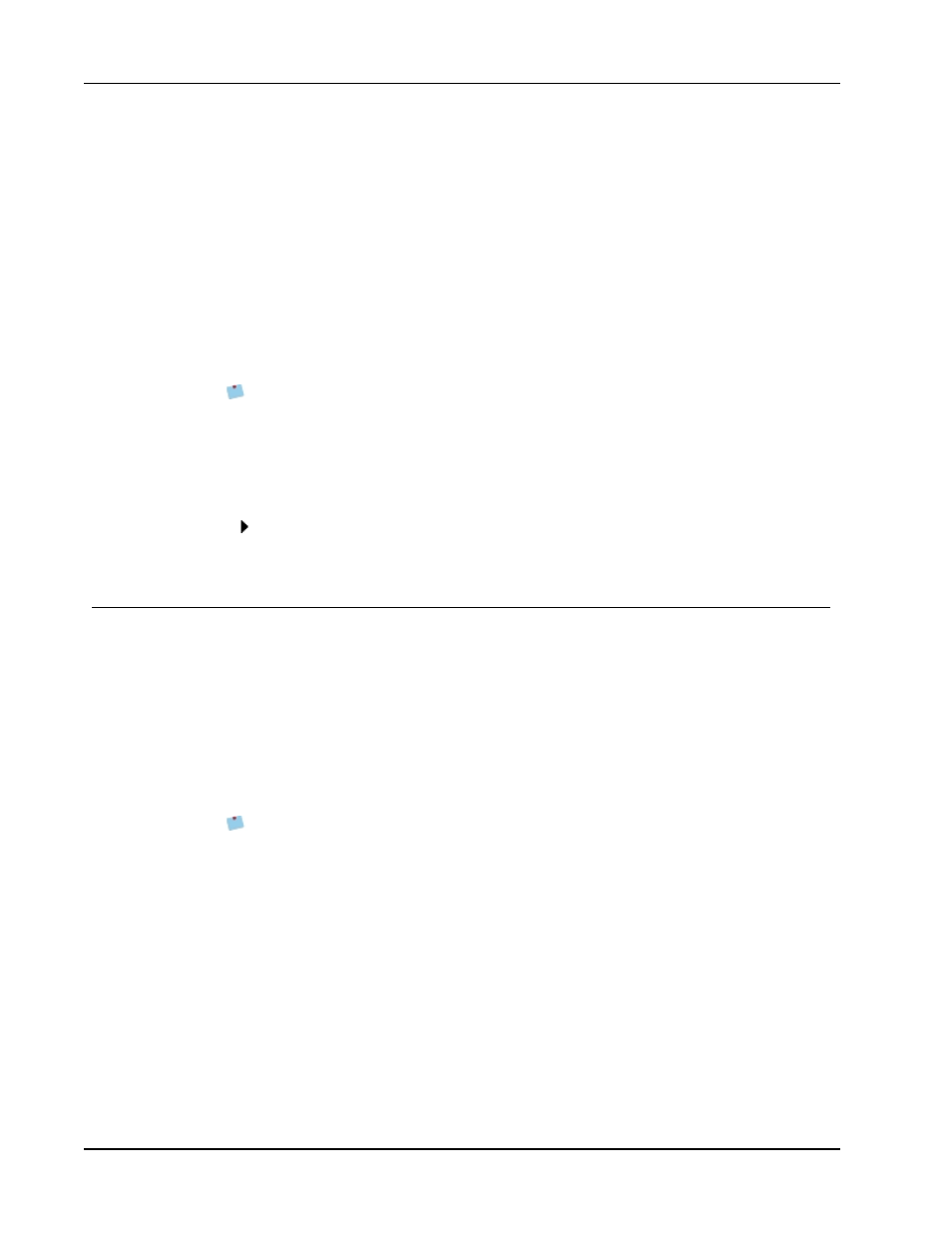
Mimio Capture Kit
4. Wählen Sie eine der folgenden Möglichkeiten:
l
Wählen Sie aus der Liste Schreibflächengröße eine Größe.
l
Wählen Sie aus der Liste Schreibflächengröße die Option Benutzerdefiniert und
geben Sie in den Feldern Breite und Höhe die gewünschten Werte ein.
l
Klicken Sie auf Größe automatisch anpassen und tippen Sie dann auf dem
Whiteboard mit einem Mimio Capture Kit-Stift auf die im Dialogfeld Größe
automatisch anpassen gezeigte Stelle.
Starten des Modus „Erfassen von Tinte“
Im MimioStudio-Modus „Erfassen von Tinte“ können Sie auf dem Whiteboard Notizen
machen und diese sofort in MimioStudio Notebook erfassen.
Die Mimio Interactive-Leiste kann zum Erfassen digitaler Tinte verwendet werden,
wenn sie nicht mit dem Computer verbunden ist. Die Mimio Interactive-Leiste muss
jedoch mit Strom versorgt werden, entweder über Batterien oder ein Steckernetzteil.
Weitere Informationen zum Erfassen und Herunterladen digitaler Tinte für eine Offline-
Sitzung erhalten Sie unter Herunterladen digitaler Tinte.
So starten Sie den Modus „Erfassen von Tinte“
Berühren Sie das Whiteboard mit der Spitze eines beliebigen Mimio Capture Kit-Stifts.
Es wird automatisch eine neue Notebook-Datei zum Erfassen Ihrer Notizen geöffnet.
Verwenden von Mimio Capture Kit
Mimio Capture Kit kann zusammen mit Mimio Interactive ohne Projektor verwendet
werden, um Text und Zeichnungen am Whiteboard zu erfassen. Dieser Vorgang wird als
„Erfassen der Tinte“ bezeichnet.
Erfassen digitaler Tinte
Wenn Sie im Modus „Erfassen von Tinte“ arbeiten, wird der von Ihnen geschriebene Text
automatisch in MimioStudio Notebook erfasst. Über die Tasten an der Mimio Interactive-
Leiste können Sie eine neue Notebook-Seite einfügen, eine Kopie der aktuellen Seite in
Notebook einfügen oder die aktuelle Notebook-Seite drucken.
Die Mimio Interactive-Leiste kann zum Erfassen digitaler Tinte verwendet werden,
wenn sie nicht mit dem Computer verbunden ist. Weitere Informationen zum Erfassen
und Herunterladen digitaler Tinte für eine Offline-Sitzung erhalten Sie unter
Herunterladen digitaler Tinte.
So erfassen Sie digitale Tinte
1. Wenn Ihre Mimio Interactive-Leiste nicht eingeschaltet ist, schalten Sie die Mimio
Interactive-Leiste ein.
2. Schreiben oder zeichnen Sie mit den Mimio Capture Kit-Stiften auf dem Whiteboard.
Auf dem angeschlossenen Computer wird automatisch ein neues Notebook geöffnet und
das Erfassen von digitaler Tinte beginnt.
3. Mit den Tasten an der Mimio Interactive-Leiste können Sie Seiten hinzufügen, kopieren
und drucken.
110